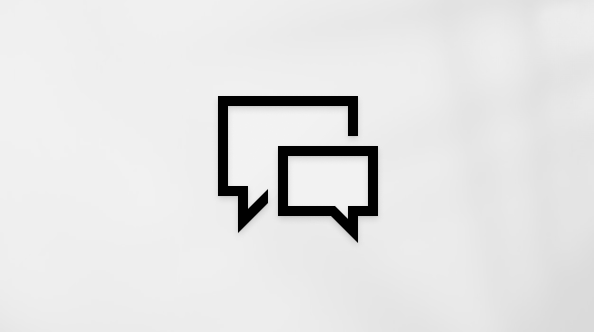Copilot-invoegtoepassingen gebruiken in Microsoft Teams-vergaderingen
Applies To
Microsoft Teams Mijn Office voor iPhone Office.comCopilot openen in een vergadering
Copilot kan belangrijke discussiepunten samenvatten, waaronder wie heeft gezegd wat en waar mensen zijn uitgelijnd of het oneens zijn, actie-items voorstellen en eventuele vragen beantwoorden die u hebt, allemaal in realtime tijdens of na een vergadering.
Notities:
-
De vergadering moet worden getranscribeerd om Copilot in te schakelen, tenzij de organisator van de vergadering Copilot alleen tijdens de vergadering instelt.
-
Copilot werkt niet in vergaderingen die worden gehost buiten de organisatie van de deelnemer.

Vergaderingen instellen met Copilot
Als organisator van vergaderingen kunt u bepalen hoe en of deelnemers Copilot kunnen gebruiken. Zelfs als u geen licentie hebt, hebt u de controle over Copilot voor vergaderingen die u organiseert.
Afhankelijk van het beleid, het vertrouwelijkheidslabel en de sjablooninstellingen van uw organisatie, kunt u kiezen uit de volgende waarden voor de optie Copilot-vergadering toestaan:
-
Tijdens en na de vergadering: Transcriptie is vereist om Copilot te gebruiken. Copilot wordt gestart zodra de vergadering begint met het transcriberen. Als u Copilot selecteert in de besturingselementen van de vergadering, wordt een prompt verzonden om de transcriptie te starten om Copilot te gebruiken. Wanneer u 'start' selecteert, worden Copilot en transcriptie gestart voor de vergadering.
-
Alleen tijdens de vergadering: Copilot wordt gestart zodra deze is geselecteerd in de besturingselementen voor de vergadering. Copilot gebruikt spraak-naar-tekstgegevens om inzicht te geven in wat er in de vergadering wordt gezegd. Als iemand begint met het transcriberen van de vergadering, is Copilot beschikbaar tijdens en na de vergadering voor gedeelten die zijn getranscribeerd. Nadat de vergadering is beëindigd, zijn spraak-naar-tekstgegevens en interacties met Copilot niet meer beschikbaar.
-
Uit: Copilot is uitgeschakeld voor de vergadering. Opname en transcriptie zijn ook niet beschikbaar voor de vergadering om de toegang tot gevoelige informatie te voorkomen.
Inhalen wanneer je te laat bent
Als u deelneemt aan een vergadering waarbij Copilot langer dan 5 minuten nadat deze is gestart, ziet u een melding om een samenvatting te krijgen. Selecteer Copilot openen en wacht tot de samenvatting aan de rechterkant van het vergadervenster is ingevuld.
Een effectievere vergadering hebben
Selecteer 
-
Samenvatting van de vergadering tot nu toe.
-
Actie-items noteren.
-
Stel vervolgvragen voor.
-
Welke vragen zijn niet opgelost?
-
Verschillende perspectieven per onderwerp weergeven.
-
Geef de belangrijkste items weer die we hebben besproken.
-
Vergadernotities genereren.
-
Hoogtepunten uit de vergaderchat.
U kunt copilot ook zelf vragen stellen. Hier volgen enkele ideeën:
-
Waar zijn we het niet eens over dit onderwerp?
-
Hoe heeft [een deelnemer aan de vergadering] gereageerd op dit voorstel?
-
Welke vragen kan ik stellen om de vergadering vooruit te helpen?
-
Waar bevinden zich enkele gaten in het argument van [een deelnemer aan de vergadering]?
-
Maak een tabel met de besproken ideeën en hun voor- en nadelen.
-
Maak een lijst van de ideeën, inclusief feedback van mensen, van transcriptie en chat.
Een vergadering afsluiten met duidelijke volgende stappen
Copilot stuurt enkele minuten voor het geplande einde van een vergadering een prompt om deelnemers te helpen bij het afronden. Selecteer Copilot openen om een overzicht te zien van de belangrijkste discussiepunten en de volgende stappen te identificeren, inclusief taken die aan specifieke personen zijn toegewezen. U kunt Copilot ook vragen als er onopgeloste problemen of openstaande onderwerpen in de agenda zijn, of andere gerelateerde vragen die u kunnen helpen bij het afronden van de vergadering.
Copilot gebruiken na een vergadering
Er zijn een paar manieren om toegang te krijgen tot Copilot zodra de vergadering voorbij is: vanuit de chatsessie van de vergadering en via het tabblad Samenvatting.
Vanuit de vergaderingschat
Selecteer 

Voordat de vergadering begint, kunt u Copilot gebruiken in de chat-thread van de vergadering, net als bij elke andere chat. Zodra de transcriptie in de vergadering begint, bevat Copilot chatgegevens tot 24 uur voor de vergadering, samen met de transcriptie. Zolang de transcriptie beschikbaar is, kan Copilot zowel chat als transcriptie gebruiken als bronnen in de vergaderingschat.
Notities:
-
Als Copilot toestaan is ingesteld op Alleen tijdens de vergadering en er geen transcriptie wordt gestart, neemt Copilot alleen informatie op uit de chat in de vergadering.
-
Als Copilot toestaan is ingesteld op 'Uit', is Copilot nog steeds beschikbaar en bevat copilot alleen informatie uit de chat in de vergaderingschat.
Op het tabblad Samenvatting
Copilot is ook toegankelijk via het tabblad Samenvatting in de vergaderingschat. Open 

Notities:
-
Intelligente samenvatting is beschikbaar als onderdeel van Teams Premium, een licentie voor invoegtoepassingen die extra functies biedt om Teams-vergaderingen persoonlijker, intelligenter en veiliger te maken. Neem contact op met uw IT-beheerder om toegang te krijgen tot Teams Premium.
-
Intelligente samenvatting is ook beschikbaar als onderdeel van de Microsoft 365 Copilot-licentie.
Ga dieper in op deze suggesties voor prompts om te proberen:
-
Hoogtepunten uit de vergaderingschat.
-
Welke vragen werden gesteld, beantwoord en niet opgelost?
-
Wat was de stemming van de vergadering?
-
Vat samen wat mensen zeiden, op een minder technische manier.
-
Waarom zei [een deelnemer aan de vergadering] dat dit idee een goed idee was?
-
Wat was de grootste zorg voor elke deelnemer? Waar waren ze het meest enthousiast over?
-
Welke ideeën had [een deelnemer van de vergadering] die ik met het productteam kan delen?
-
Stel een e-mailbericht voor de deelnemers aan de vergadering op met een overzicht van de vergadering en de actie-items.